
Samsung tarjoaa integroidun ja helpon tavan näyttää puhelimesi sisältö yhteensopivissa televisioissa käyttämällä Smart View -ominaisuutta, joka on saatavilla uusimmissa Galaxy-älypuhelimissa ja -tableteissa sekä sen älytelevisiosarjassa. Opi yhdistämään ja peilaamaan mobiilivideoita, kuvia ja jopa pelejä suurella näytöllä.
- Ei Samsung-puhelinta? Opi yhdistämään iPhone- tai Android-laite televisioon
Samsungilla on yksi maailman suurimmista ekosysteemeistä älykelloista yli 100 tuuman valtaviin näyttöihin, joten sillä on selvä etu eri tuotekategorioiden välisissä synergioissa.
Yksi tuloksista on Smart Things -älykodin ekosysteemi, jossa on mahdollisuus kauko-ohjata laitteita useilla näytöillä – televisioissa, puhelimissa, tableteissa ja jopa jääkaapeissa – ja jopa ennen sitä mahdollisuus peilata (tai suoratoistaa) yhden laitteen sisältö. toiseen: avaa Smart View.
Smart View on Samsungin versio Miracastista, joka tunnetaan monella nimellä, riippuen kunkin valmistajan toteutuksesta. Puhelimen näytön kopioiminen yhteensopivassa televisiossa tai näytössä. Aikaisemmin ominaisuus vaati sovelluksen, joka on nykyään oletuksena asennettuna Samsung Galaxy -puhelimiin ja tabletteihin.
Kuinka käyttää Smart Viewia
Smart View -näkymän käyttämiseen tarvitset Samsung Galaxy -puhelimen tai -tabletin ja Miracast-yhteensopivan television tai näytön, joten myös LG:n, Sonyn, Philipsin, Panasonicin ja muiden merkkien televisiot voivat toimia. Toinen asia, laitteiden pitäisi olla kytkettynä samaan kotiverkkoon, mutta olemme nähneet naapurin TV-ehdotuksen, jota ei ole listattu reitittimen luetteloon.
Voit käyttää Samsung Smart View -näkymää puhelimen näytön näyttämiseen televisiossa seuraavasti:
- Avaa Pika-asetukset-valikko (pyyhkäisemällä alas näytön yläreunasta).
- Napauta Smart View -painiketta.
- Odota, että näytöt tunnistetaan, ja napauta haluamaasi.
- Jotkin televisiot saattavat edellyttää pariliitosvalikon avaamista. Katso ohjeet käyttöoppaasta.
- Vahvista näytön lähetys napauttamalla Aloita nyt.
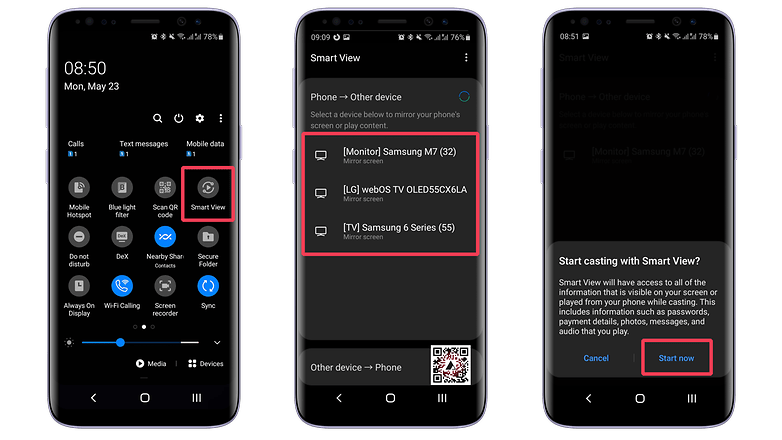
Smart View toimii useimpien Miracast-yhteensopivien näyttöjen kanssa / © NextPit
Huomaa, että DRM-suojattua sisältöä – kuten Netflixiä, Apple TV+:aa ja muita suoratoistopalveluita – ei voi peilata Smart View/Miracastilla.
Hanki 30 päivän ilmainen Prime-video
Amazon Prime -kokeiluversion kanssa
Kuinka katkaista Samsung Smart View -yhteys
Voit lopettaa älypuhelimen peilaamisen televisiossa tai näytössä suorittamalla kaksi vaihetta:
- Napauta sinistä Smart View -kuvaketta.
- Valitse Katkaise yhteys.
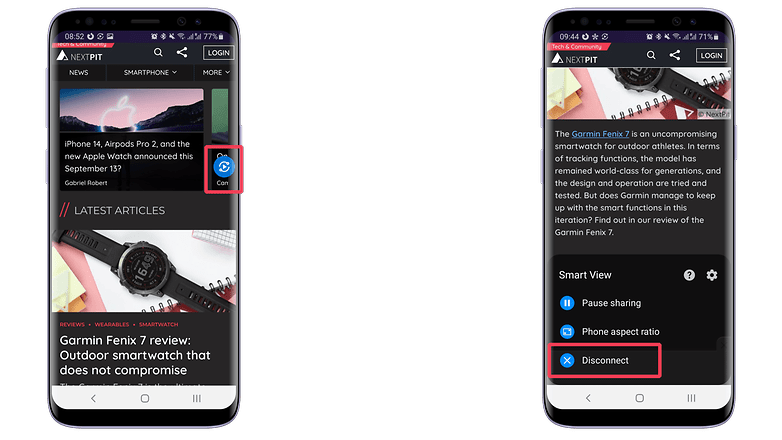
Samsung Smart View -näkymän irrottaminen on helppoa, ja se voidaan tehdä myös Pika-asetuspaneelista / © NextPit
Siinä se Smart View -oppaamme. Muista, että voit säätää näytön mittasuhteita niin, että ne sopivat paremmin näyttöön siirtymällä Smart View -asetusvalikkoon. Ja jos asetat puhelimen vaaka-asentoon (vaakasuoraan), muutokset näkyvät televisiossa, kunhan laitteessa on automaattinen kääntö käytössä.
- Opi muita vinkkejä ja temppuja Samsung Galaxy -puhelimille
Huomaa myös, että jotkin TV-mallit ovat yhteensopivia Tap View -ominaisuuden kanssa, joka alkaa peilata puhelinta yksinkertaisesti (varovasti) napauttamalla puhelinta näyttöä. Toinen vaihtoehto on käynnistää näytön peilaus Smart Things -sovelluksella, ja lopuksi jotkin laitteet tarjoavat mahdollisuuden käyttää Samsung DeX:ää puhelimen näyttämiseen televisiossa joko langattomasti tai sertifioidulla kaapelilla.
Käytätkö jo Miracastia tai muuta näytön peilaustekniikkaa? Onko sinulla suosikkivinkkejä tai temppuja? Jaa ne alla olevissa kommenteissa!
